Більшість мобільних операторів обмежують прив’язку та часїхня причина полягає в тому, щоб навантаження на їхні мережі було розумним, це не означає, що користувачі не хочуть намагатися обійти це обмеження для власної вигоди. Як правило, для прив’язки пристрою iOS, у якого встановлені такі обмеження, вам потрібно зробити його в режимі джейлбрейка, але для пристроїв, на яких працює iOS 6 або iOS 7, існує рішення, яке навіть не вимагає, щоб ви встановлювали додаток на свій телефон, не кажучи вже про джейлбрейк це. Вам знадобиться iTunes та додаток під назвою iBackupBot, який доступний як для Windows, так і для Mac. iBackupBot - це платний додаток, але ви зможете легко використовувати його пробну версію, щоб завершити цей маленький хак.
Перше, що вам потрібно зробити - це створити резервну копію iOSпристрій через iTunes. Це не просто запобіжні заходи; це важлива частина зламу, тому не пропускайте її. Після резервного копіювання завантажте, встановіть та відкрийте iBackupBot. Він здійснить пошук у вашій бібліотеці iTunes та заповнить список усіх резервних копій, які існують. Виберіть резервну копію, яку ви тільки що зробили для свого пристрою.

Резервна копія розділена на два розділи: "Системні файли" та "Файли користувачів програми". Перейдіть до Системні файли / SystemPreferencesDomain / SystemConfiguration, де ви знайдете файл, який називається налаштуваннями.пліст. Клацніть файл правою кнопкою миші та відкрийте його за допомогою вбудованого редактора iBackupBot. Якщо ви користуєтеся пробною версією, і вона просить вас зареєструватися, просто натисніть "Скасувати" та продовжуйте.
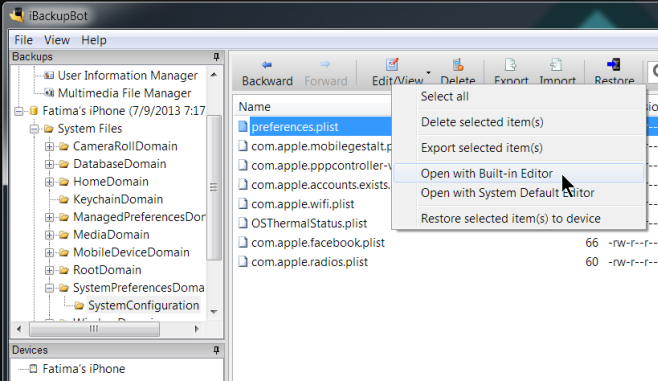
Ось тут входить і єдина складна частина: що вам зараз потрібно зробити - це знайти прив’язаний APN, який використовує ваш оператор. Якщо ви не знаєте, як це виглядає, Google - ваш друг. Поки ви шукаєте прив’язану APN, ви також повинні дізнатися, що звичайний APN для вашого пристрою, що дозволяє нормально переглядати веб-сторінки, і замінити прив’язаний у цьому файлі звичайним. Додатково знайдіть у файлі наступні рядки та видаліть їх.
<ключ> підпис </key>
<дані>
СТРУКТУРА РІЗНОГО ЛИСТЕВ, СИМВОЛІВ І ЧИСЛОК
</data>
Збережіть файл і поверніться до iTunes. Далі відновіть телефон із тієї самої резервної копії, в якій ви редагували файл plist. Тепер ви зможете без проблем зв’язати свій пристрій. Процес досить простий, але ви можете зіткнутися з труднощами, якщо вони не зможуть знайти нормальну APN для свого оператора. Крім того, він повинен працювати для всіх операторів зв'язку GSM, але може бути, а може і не працювати для CDMA.
[через iTweakiOS]













Коментарі